Bekijk deskundige oplossingen om de DLL in een mum van tijd te downloaden
- De MSVCP140_APP.dll bestand wordt uitgegeven door Microsoft en wordt voornamelijk gebruikt door games.
- Wanneer de DLL niet wordt gevonden, zijn dit over het algemeen corrupte systeembestanden of ontbrekende herdistribueerbare pakketten.
- Een snelle oplossing is om een speciale DLL-reparatietool te gebruiken, of u kunt het bestand onder andere van een andere pc kopiëren.
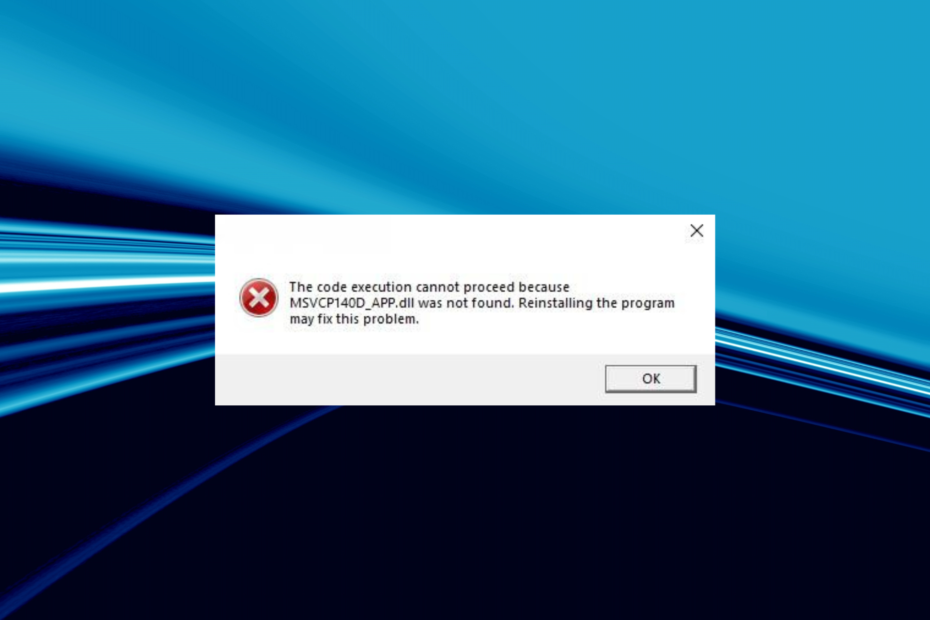
XINSTALLEREN DOOR OP HET DOWNLOADBESTAND TE KLIKKEN
Deze tool zal de beschadigde of corrupte DLL's vervangen door hun functionele equivalenten met behulp van de speciale repository waar het de officiële versies van de DLL-bestanden heeft.
- Fortect downloaden en installeren op uw pc.
- Start de tool en Begin met scannen om DLL-bestanden te vinden die pc-problemen kunnen veroorzaken.
- Klik met de rechtermuisknop op Start reparatie om kapotte DLL's te vervangen door werkende versies.
- Fortect is gedownload door 0 lezers deze maand.
DLL- of Dynamic Link Library-bestanden spelen een cruciale rol in Windows en zorgen ervoor dat ingebouwde en geïnstalleerde programma's efficiënt kunnen worden uitgevoerd. En wanneer een DLL ontbreekt, zult u merken dat enkele apps niet meer werken. Dit was met name het geval bij MSVCP140_APP.dll, een bestand dat velen heeft verontrust.
DLL's worden vrijgegeven door Microsoft en derden om hun programma's te ondersteunen, en de twee zijn even cruciaal voor het effectief uitvoeren van apps. De MSVCP140_APP.dll bestand, vrijgegeven door Microsoft, wordt meestal gebruikt door games, voornamelijk Forza en Gears of War. Laten we dus alles te weten komen over het probleem.
Waarom wordt de MSVCP140_APP.dll niet gevonden?
Hier zijn een paar redenen MSVCP140_APP.dll ontbreekt in Windows 10 en andere iteraties:
- Problemen met de installatie van de app: De belangrijkste reden waarom gebruikers het probleem tegenkomen, is te wijten aan een onjuiste installatie van de app, aangezien de meeste apps die de DLL nodig hebben, het bestand hebben gebundeld met de installatie van het installatieprogramma.
- Ontbrekende herdistribueerbare Visual C++-pakketten: Gezien het feit dat het bestand is gekoppeld aan het Visual C++ herdistribueerbaar pakketten, wanneer deze niet zijn geïnstalleerd of niet werken, kan er een foutmelding verschijnen.
- Corrupte systeembestanden: Wanneer de systeembestanden zijn beschadigd, zult u verschillende problemen tegenkomen met zowel de ingebouwde apps als die van derden en kunt u zelfs een BSOD-fout.
- Een andere app die de DLL vergrendelt: In enkele gevallen gebruikt een andere app op de pc de DLL en blokkeert deze de toegang tot andere programma's, hoewel een snelle herstart de problemen zou moeten oplossen.
Wat kan ik doen als MSVCP140_APP.dll niet wordt gevonden?
Er zijn verschillende redenen waarom een DLL niet kan worden gevonden of onleesbaar blijft, maar het is altijd voldoende om deze te vervangen door een nieuwe kopie in de gewenste map. Als het erop aankomt, is een speciale DLL-reparatietool alles wat je nodig hebt.
En de beste optie is Fortect, de beste reparatietool die er is. Fortect zal elke ontbrekende DLL vervangen uit de uitgebreide database die elke Dynamic Link-bibliotheek vrijgegeven tot op heden, en stelt u in staat om te downloaden MSVCP140_APP.dll.
2. Kopieer het bestand van een andere pc
Wanneer een bepaald DLL-bestand niet wordt gevonden, moet u ernaar zoeken op een andere pc en het vervolgens overbrengen naar de getroffen computer. Dit werkt in veel gevallen wel. De MSVCP140_APP.dll bestandslocatie is meestal:C:\Windows\System32
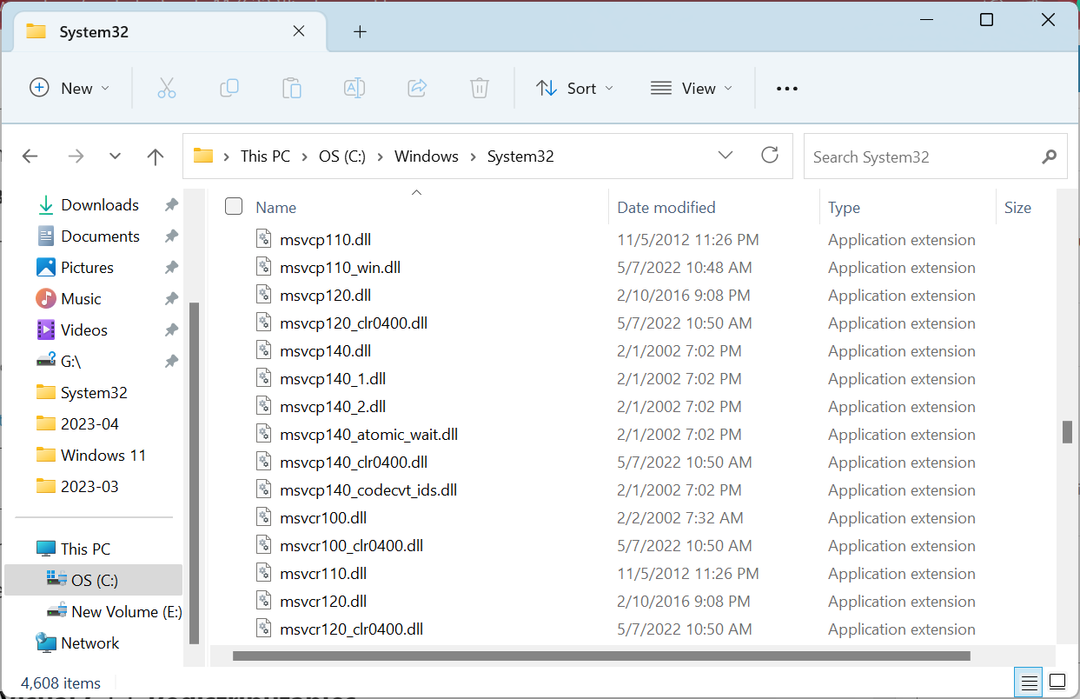
Als u de nieuwe DLL in het Systeem32 map niet werkt, verplaats dan een kopie naar de map van de app. Het is meestal te vinden in de Programmabestanden of Programmabestand (x86) mappen, afhankelijk van of het een 32-bits of 64-bits app is.
3. Microsoft Visual C++ herdistribueerbare bestanden downloaden
- Ga naar De speciale webpagina van Microsoft, en klik op de downloadlinks voor de laatste Visual C++ herdistribueerbaar pakketjes.
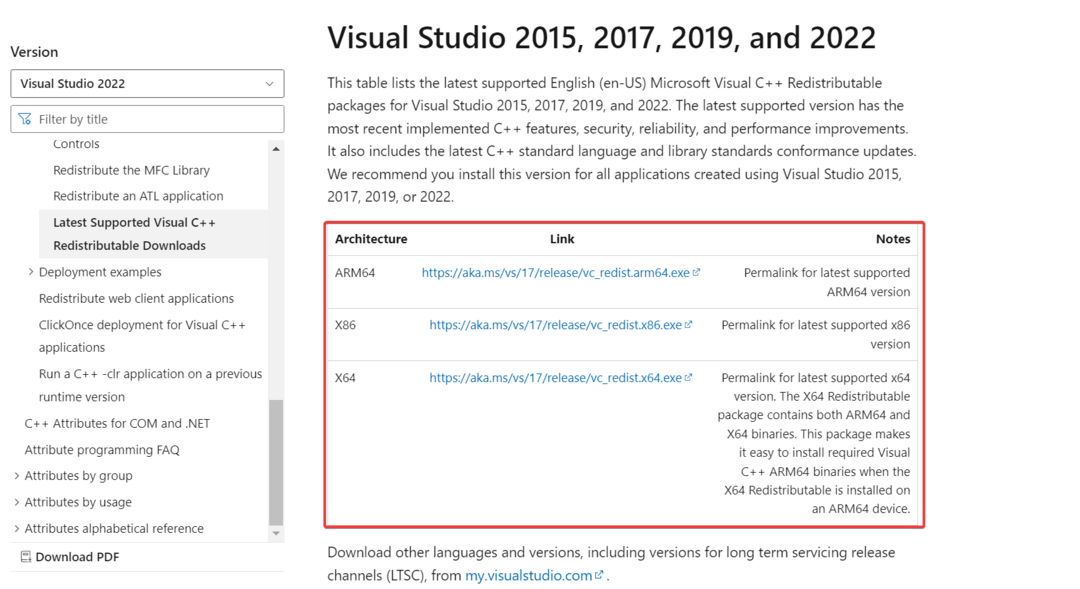
- Voer de installatie uit en volg de instructies op het scherm om het installatieproces te voltooien.
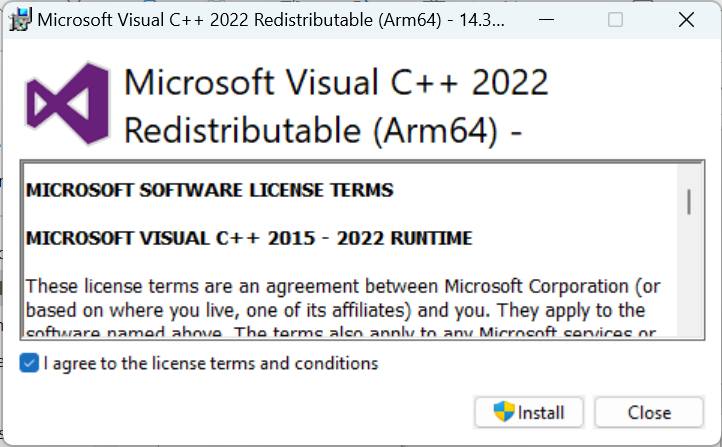
- Installeer op dezelfde manier de andere herdistribueerbare pakketten.
Als je dat niet hebt Microsoft Visual C++ herdistribueerbaar pakketten geïnstalleerd, is de kans groot dat de MSVCP140_APP.dll fout in Forza 3. Haal het dus van de officiële website en zorg ervoor dat u elk pakket voor een bepaalde versie downloadt en installeert.
- Msvcr70.dll niet gevonden: deze fout oplossen
- Mfplat.dll niet gevonden of ontbreekt: hoe dit te verhelpen
- Vorbisfile.dll ontbreekt: hoe dit te repareren of opnieuw te downloaden
- NotificationController.dll ontbreekt: hoe dit te verhelpen
4. Installeer de betreffende applicatie opnieuw
- druk op ramen + R openen Loop, typen appwiz.cpl in het tekstveld en druk op Binnenkomen.
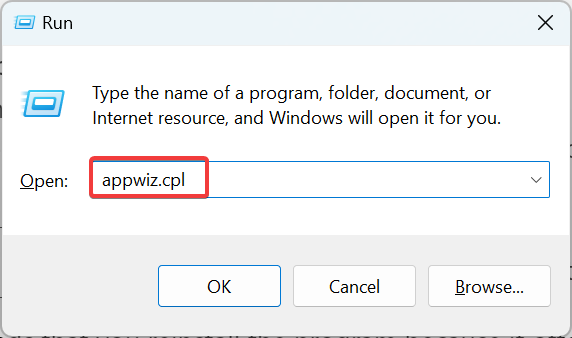
- Selecteer het programma dat de fout veroorzaakt en klik Verwijderen.
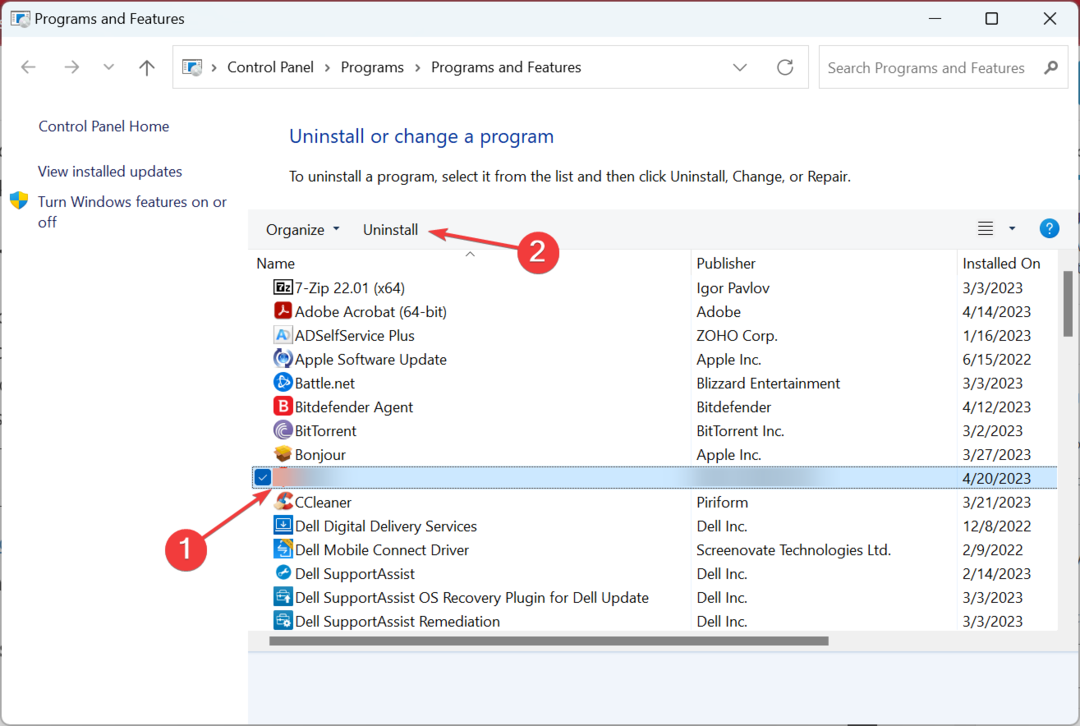
- Volg de instructies op het scherm en kies het juiste antwoord wanneer daarom wordt gevraagd om het proces te voltooien.
- Als u klaar bent, start u de computer opnieuw op.
- Download het programma nu van een betrouwbare bron, de officiële website of de Microsoft Store.
Wanneer een DLL wordt niet gevonden, raadt Windows u aan het programma opnieuw te installeren omdat het bestand vaak is gebundeld als onderdeel van het pakket. Ook als de Gears of War 4 MSVCP140_APP.dll werd niet gevonden fout is niet opgelost in de eerste poging, gebruik een effectieve verwijderingssoftware om overgebleven bestanden te wissen.
5. Voer een systeemherstel uit
- druk op ramen + R openen Loop, typen rstrui.exeen klik OK.
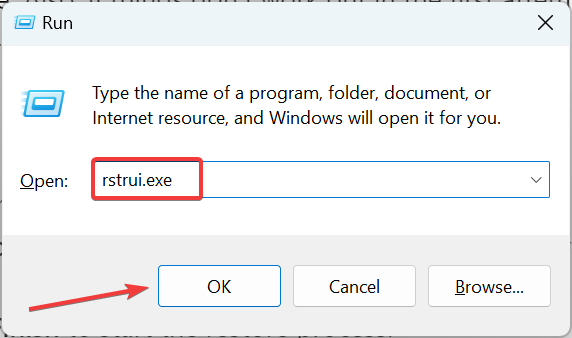
- Selecteer Kies een ander herstelpunt, als de optie beschikbaar is, en klik op Volgende.
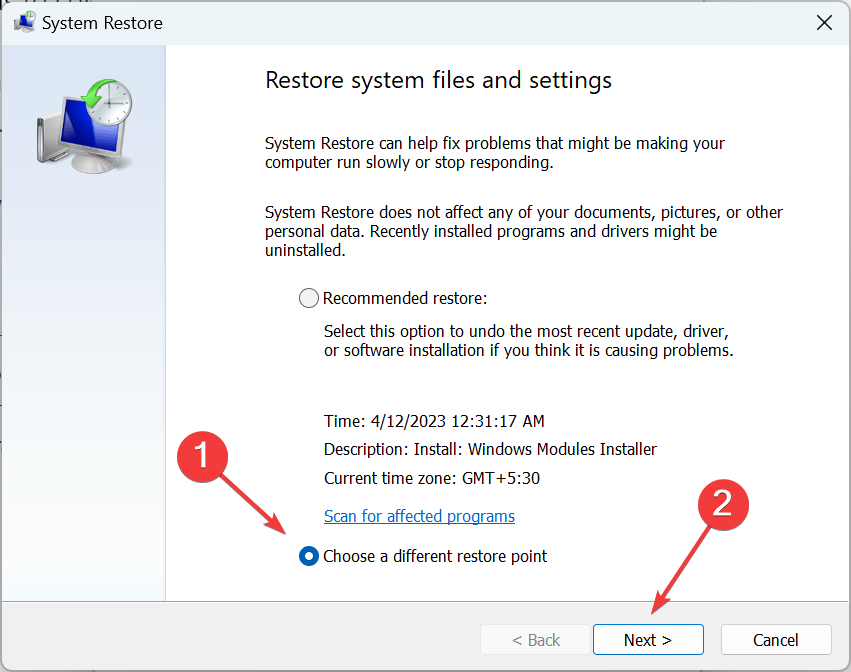
- Kies nu een herstelpunt uit de lijst en klik Volgende.
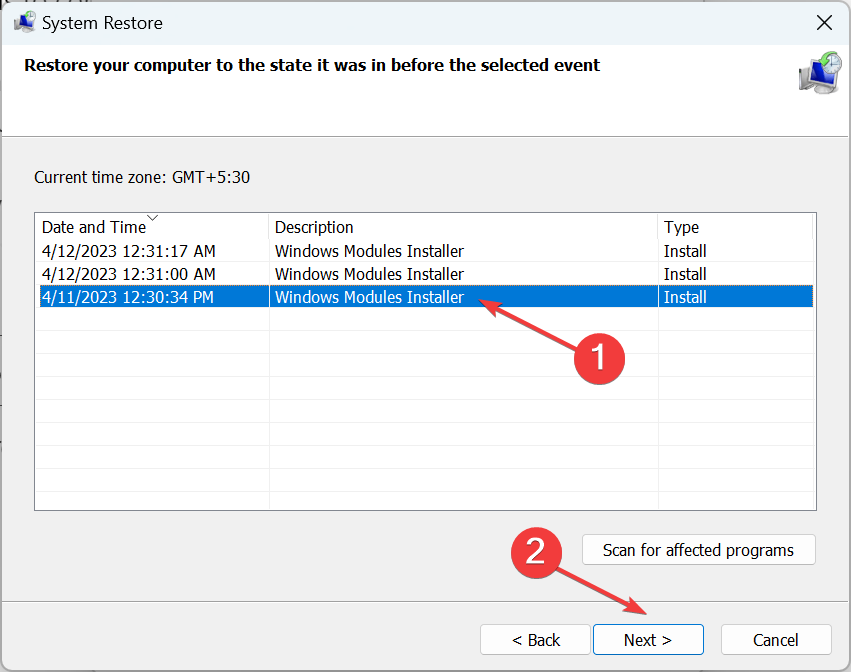
- Controleer de gegevens en klik op Finish om het herstelproces te starten.
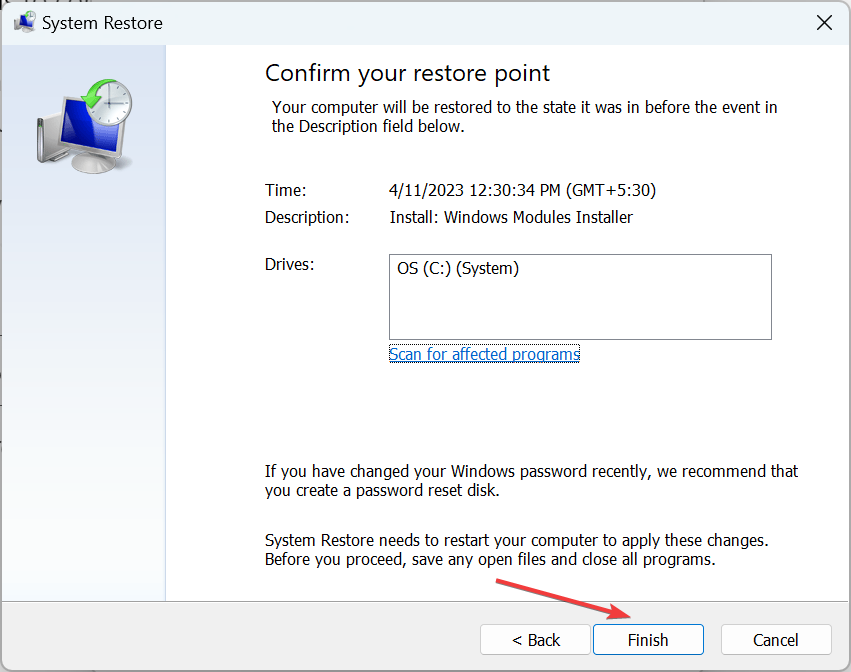
- Als u klaar bent, zou de pc geen ontbrekende DLL-fout meer moeten genereren.
Dat is het! Een van deze oplossingen had toen moeten helpen MSVCP140_APP.dll wordt niet gevonden en u kunt nu Forza Horizon 4 en andere programma's starten.
Controleer voordat u vertrekt de beste DLL-reparatietools en schaf er vandaag een aan om soortgelijke problemen in de toekomst te voorkomen.
Vertel ons welke oplossing voor u werkte in de opmerkingen hieronder.
Nog steeds problemen?
GESPONSORD
Als de bovenstaande suggesties uw probleem niet hebben opgelost, kan uw computer ernstigere Windows-problemen ondervinden. We raden aan om een alles-in-één oplossing te kiezen zoals Fortect om problemen efficiënt op te lossen. Klik na de installatie gewoon op de Bekijken&Herstellen knop en druk vervolgens op Start reparatie.
![[Opgelost] dbgmodel.dll-fout: dll-bestand ontbreekt / niet gevonden](/f/d76f7dfa34c606f622ad0bef05c92db7.jpg?width=300&height=460)

![FIX: Libmysql.dll ontbreekt / is niet gevonden [Bestandsfout]](/f/0038205e93e7e931f5ffc780c3ace52d.jpg?width=300&height=460)